- Część 1. Jak usunąć podzielony ekran na iPadzie za pomocą pionowego paska
- Część 2. Jak usunąć podzielony ekran na iPadzie z pełnym ekranem
- Część 3. Jak usunąć podzielony ekran na iPadzie, łącząc karty
- Część 4. Jak naprawić iPada nie można wyjść z podzielonego ekranu za pomocą odzyskiwania systemu FoneLab iOS
- Część 5. Często zadawane pytania dotyczące usuwania podzielonego ekranu na iPadzie
- Odblokuj Apple ID
- Obejdź blokadę aktywacji iCloud
- Narzędzie do odblokowywania Doulci iCloud
- Fabryka Odblokuj iPhone'a
- Pomiń hasło do iPhone'a
- Zresetuj hasło iPhone'a
- Odblokuj Apple ID
- Odblokuj iPhone'a 8 / 8Plus
- Usuwanie blokady iCloud
- iCloud Odblokuj Deluxe
- Blokada ekranu iPhone
- Odblokuj iPada
- Odblokuj iPhone'a SE
- Odblokuj iPhone'a Tmobile
- Usuń hasło Apple ID
Jak usunąć podzielony ekran na iPadzie [4 najlepsze metody wyboru]
 Dodane przez Lisa Ou / 22 kwietnia 2024 09:00
Dodane przez Lisa Ou / 22 kwietnia 2024 09:00 Dobry dzień! Dziś rano wykonywałem prace, ponieważ ich terminy upływają jutro. Jest to również jeden z powodów, dla których wykonuję wiele zadań jednocześnie i korzystam z funkcji podziału ekranu. Nie wiem jednak jak przywrócić go do pierwotnej formy. Jak usunąć podzielony ekran na iPadzie? Wszelkie rekomendacje będą bardzo mile widziane. Z góry bardzo dziękuję!
Istnieje wiele sposobów na usunięcie podzielonego ekranu na iPadzie. Ale ten post zapewnia, że wszystkie opisane tutaj sposoby są najłatwiejsze. Zobacz je, przewijając poniżej. Pójść dalej.
![Jak usunąć podzielony ekran na iPadzie [4 najlepsze metody wyboru]](https://www.fonelab.com/images/ios-system-recovery/how-to-remove-split-screen-on-ipad/how-to-remove-split-screen-on-ipad.jpg)

Lista przewodników
- Część 1. Jak usunąć podzielony ekran na iPadzie za pomocą pionowego paska
- Część 2. Jak usunąć podzielony ekran na iPadzie z pełnym ekranem
- Część 3. Jak usunąć podzielony ekran na iPadzie, łącząc karty
- Część 4. Jak naprawić iPada nie można wyjść z podzielonego ekranu za pomocą odzyskiwania systemu FoneLab iOS
- Część 5. Często zadawane pytania dotyczące usuwania podzielonego ekranu na iPadzie
Część 1. Jak usunąć podzielony ekran na iPadzie za pomocą pionowego paska
Funkcja podziału ekranu pokaże 2 ekrany lub sekcje ekranu iPada z różnymi oknami lub interfejsami. Czy widzisz pionową linię pośrodku między dwoma oknami? To właśnie nazywamy sekcją pionowego paska. Za jego pomocą możesz dostosować rozdzielczość lub rozmiar okien dodawanych do podzielonego ekranu. Dobrą rzeczą jest to, że można go użyć do przeprowadzenia procesu usuwania podzielonego ekranu iPada. Czy po raz pierwszy spotykasz się z tą procedurą? Dowiedz się, jak z niego korzystać, czytając i naśladując szczegółowe instrukcje poniżej. Pójść dalej.
Zakładamy, że Podzielony ekran iPada funkcja jest włączona i widoczne są 2 okna i Pionowy pasek na ekranie. Kliknij ikonę na środku pionowego paska i przesuń ją w lewo lub w prawo. W takim przypadku zamkniesz jedno z okien na ekranie, zamykając funkcję Split Screen.
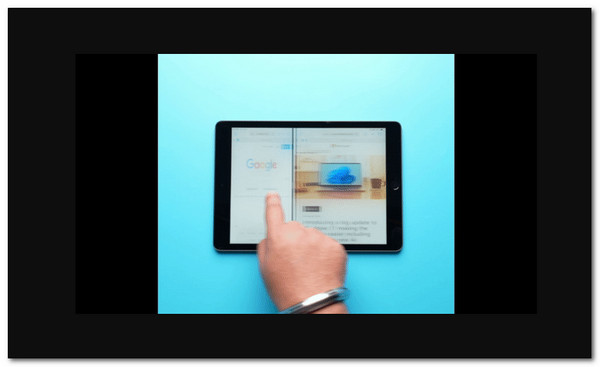
FoneLab umożliwia naprawę iPhone'a / iPada / iPoda z trybu DFU, trybu odzyskiwania, logo Apple, trybu słuchawek itp. Do stanu normalnego bez utraty danych.
- Napraw wyłączone problemy z systemem iOS.
- Wyodrębnij dane z wyłączonych urządzeń iOS bez utraty danych.
- Jest bezpieczny i łatwy w użyciu.
Część 2. Jak usunąć podzielony ekran na iPadzie z pełnym ekranem
Oprócz funkcji pionowego paska możesz także użyć funkcji pełnego ekranu iPada, aby wyjść z trybu podzielonego ekranu. Dostęp do wspomnianej funkcji można uzyskać, korzystając z 2 okien na ekranie iPada. Zwykle jest on umieszczony w prawym górnym rogu głównego interfejsu. Zaletą tej funkcji jest to, że można uzyskać do niej dostęp we wszystkich aplikacjach obsługiwanych na podzielonym ekranie. Nie wiesz gdzie go zlokalizować? Zapoznaj się ze szczegółowymi instrukcjami poniżej, aby dowiedzieć się, gdzie się znajduje i jak z niego korzystać. Pójść dalej.
Ponieważ funkcja podziału ekranu jest włączona, na iPadzie z pewnością zobaczysz 2 ekrany z różnymi interfejsami. Spójrz na prawy górny róg ekranu i dotknij przycisku Ikona trzech kropek. Zostaną ujawnione trzy rozwijane opcje. Spośród wszystkich przycisków wybierz Pełny ekran przycisk, aby zamknąć funkcję podziału ekranu.
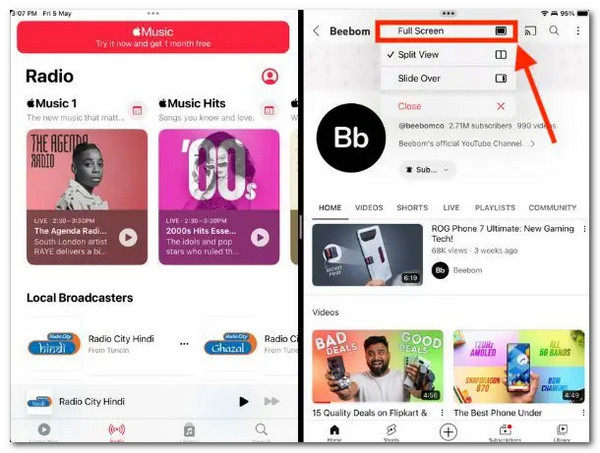
Część 3. Jak usunąć podzielony ekran na iPadzie, łącząc karty
Safari to jedna z najczęściej używanych aplikacji obsługujących funkcję podzielonego ekranu iPada. Jednym z powodów jest to, że użytkownicy uwielbiają korzystać ze wspomnianej funkcji podczas wyszukiwania wielu informacji jednocześnie. Jeśli tak, jak usunąć podzielony ekran w iPadzie Safari? Wystarczy połączyć otwarte karty z 2 otwartymi oknami na ekranie. Wykonanie zabiegu jest proste i nie wymaga dodatkowych umiejętności zawodowych. Jeśli po raz pierwszy spotykasz się z wspomnianym procesem, zapoznaj się ze szczegółowymi instrukcjami poniżej.
Oczekujemy, że od tego czasu na ekranie iPada będą widoczne 2 okna Podziel ekran funkcja jest włączona. Wybierz okno i dotknij ikony Tabulatory w prawym górnym rogu głównego interfejsu. Na ekranie wyświetli się 6 rozwijanych opcji. Proszę dotknąć Scal wszystkie okna przycisk wśród nich wszystkich. Później na ekranie iPada zobaczysz tylko jedno okno i interfejs. Wskazuje jedynie, że Tryb podzielonego ekranu jest wyłączony.
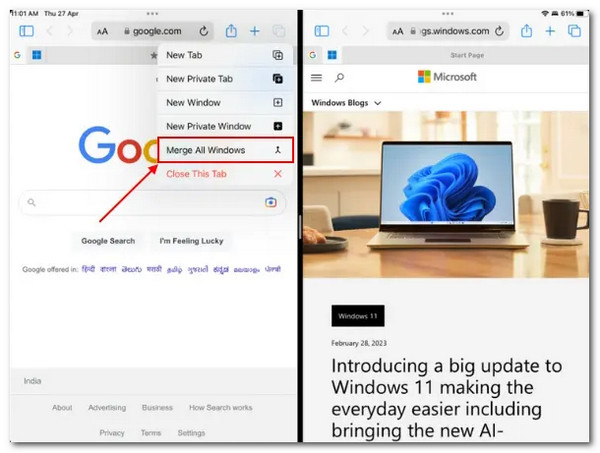
Część 4. Jak naprawić iPada nie można wyjść z podzielonego ekranu za pomocą odzyskiwania systemu FoneLab iOS
Ale co, jeśli nie można zamknąć lub wyłączyć trybu podzielonego ekranu na iPadzie? Mogą występować problemy lub problemy z systemem iPad. Jeśli o to chodzi, Odzyskiwanie systemu FoneLab iOS jest potrzebne! To oprogramowanie rozwiąże różne problemy z iPadami i iOS w trybie standardowym i zaawansowanym.
FoneLab umożliwia naprawę iPhone'a / iPada / iPoda z trybu DFU, trybu odzyskiwania, logo Apple, trybu słuchawek itp. Do stanu normalnego bez utraty danych.
- Napraw wyłączone problemy z systemem iOS.
- Wyodrębnij dane z wyłączonych urządzeń iOS bez utraty danych.
- Jest bezpieczny i łatwy w użyciu.
- Tryb standardowy — naprawia problem z iPadem bez usuwania danych.
- Tryb zaawansowany — rozwiązuje problem z iPadem, ale usuwa wszystkie dane zapisane na iPadzie. W przypadku korzystania z tej funkcji zalecane jest utworzenie ich kopii zapasowej.
Teraz przyszedł czas na naukę obsługi Odzyskiwanie systemu FoneLab iOS. Aby uzyskać najlepsze rezultaty, wykonaj poniższe szczegółowe czynności.
Krok 1Pobierz oprogramowanie na swój komputer, skonfiguruj je i uruchom. Później wybierz Odzyskiwanie systemu iOS spośród wszystkich 4 wyskakujących opcji. Później wybierz Start przycisk w prawym dolnym rogu, aby rozpocząć proces.
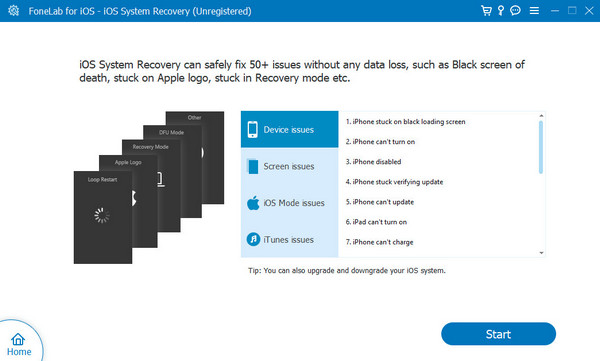
Krok 2Podłącz iPada do komputera za pomocą działającego kabla USB. Następnie kliknij Fix przycisk, aby kontynuować proces. Później nadszedł czas, aby wybrać jeden z 2 trybów naprawy oferowanych przez oprogramowanie. Kliknij Potwierdzać aby kontynuować.
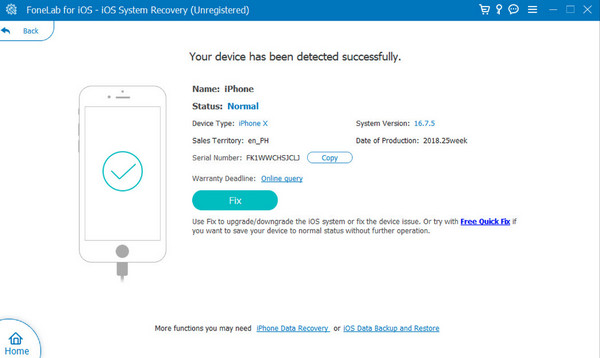
Krok 3Zaznacz przycisk Dalej, a narzędzie pobierze pakiet oprogramowania potrzebny do przeprowadzenia procedury. Następnie kliknij Naprawa or Optymalizacja przycisk. Poczekaj na zakończenie procedury, zanim bezpiecznie odłączysz iPada od komputera.
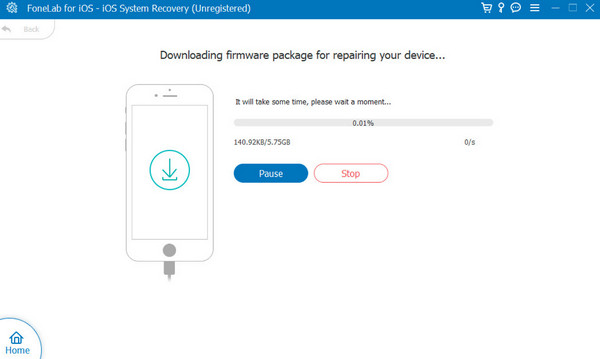
FoneLab umożliwia naprawę iPhone'a / iPada / iPoda z trybu DFU, trybu odzyskiwania, logo Apple, trybu słuchawek itp. Do stanu normalnego bez utraty danych.
- Napraw wyłączone problemy z systemem iOS.
- Wyodrębnij dane z wyłączonych urządzeń iOS bez utraty danych.
- Jest bezpieczny i łatwy w użyciu.
Część 5. Często zadawane pytania dotyczące usuwania podzielonego ekranu na iPadzie
Czy usunięcie trybu podzielonego ekranu wpłynie na inne funkcje wielozadaniowości?
Nie. Usunięcie trybu podzielonego ekranu na iPadzie nie będzie miało wpływu na inne funkcje wielozadaniowości. Zamknie tylko 2 aplikacje lub ekrany widoczne na ekranie iPada. Tryby Slide Over i Picture in Picture nie zostaną zamknięte ani wyłączone.
Czy mogę dostosować układ podzielonego ekranu?
Niestety nie można dostosować układu podzielonego ekranu na ekranie iPada. Wspomniany interfejs funkcji w trybie wielozadaniowym został naprawiony. Możesz dostosować rozdzielczość tylko 2 otwartych okien na iPadzie, nic więcej lub mniej.
Czy mogę używać trybu podzielonego ekranu z dowolną kombinacją aplikacji?
Tryb podzielonego ekranu obsługuje wbudowane i preinstalowane aplikacje iPada. Jednakże nadal istnieją ograniczenia w korzystaniu ze wspomnianego trybu wielozadaniowości. Nie wszystkie aplikacje są obsługiwane w tym trybie, ponieważ będzie to zależeć od dostępności aplikacji i wymaganych uprawnień.
FoneLab umożliwia naprawę iPhone'a / iPada / iPoda z trybu DFU, trybu odzyskiwania, logo Apple, trybu słuchawek itp. Do stanu normalnego bez utraty danych.
- Napraw wyłączone problemy z systemem iOS.
- Wyodrębnij dane z wyłączonych urządzeń iOS bez utraty danych.
- Jest bezpieczny i łatwy w użyciu.
W ten sposób usuwasz tryb podzielonego ekranu na iPadzie! Mamy nadzieję, że metody opisane w tym poście będą dla Ciebie wygodne. Ponadto oferuje również wiodące oprogramowanie do naprawiania usterek iPadOS i iOS, w tym niemożliwy do usunięcia tryb podzielonego ekranu: Odzyskiwanie systemu FoneLab iOS. Czy masz więcej pytań? Zostaw je w sekcji komentarzy poniżej. Dziękuję!
